Mettre à jour le mot de passe de l’iPhone 15 : un guide étape par étape
Introduction
Mettre à jour le mot de passe de votre iPhone 15 est essentiel pour maintenir la sécurité de l’appareil. Que vous agissiez pour des raisons de sécurité ou simplement pour garder vos informations à jour, connaître les étapes pour mettre à jour votre mot de passe est crucial. Ce guide garantira que vous changez votre mot de passe iPhone 15 sans problème, améliorant la protection contre l’accès non autorisé.
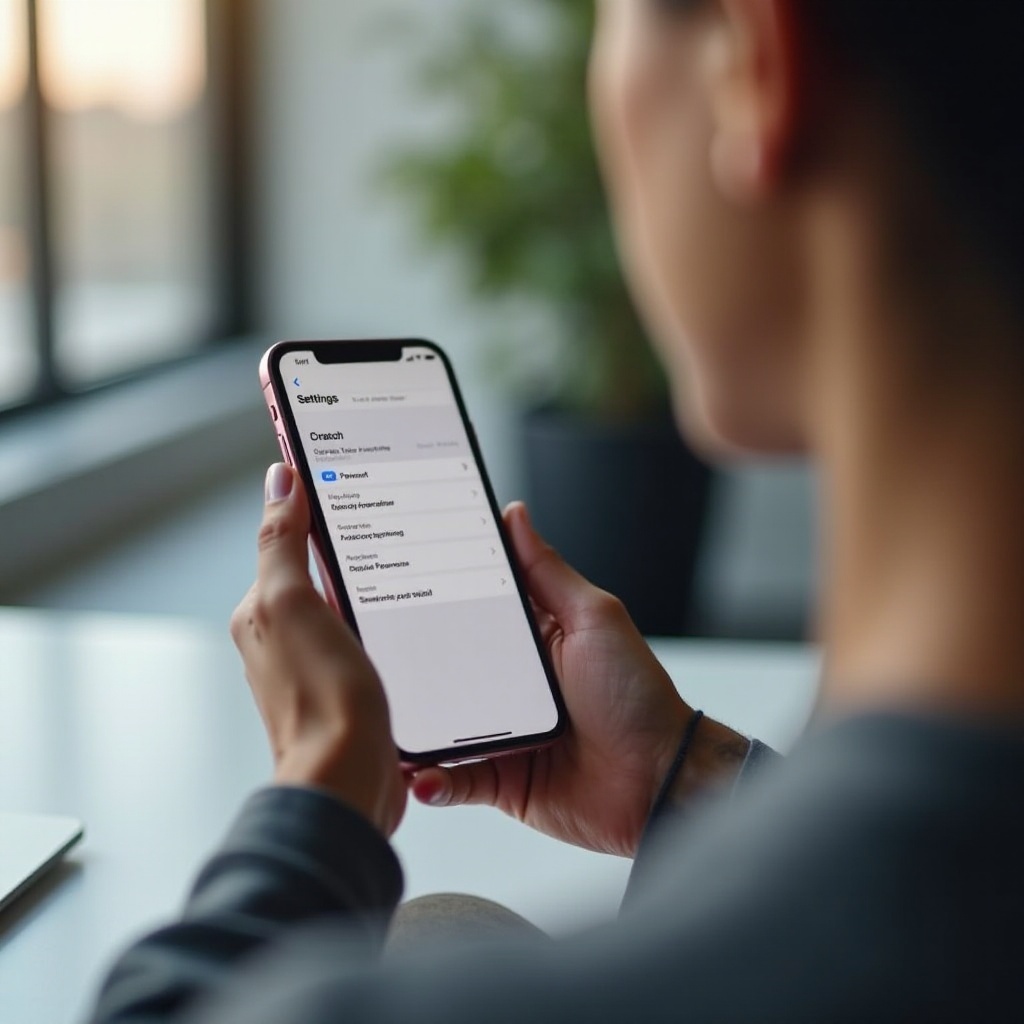
Préparation pour changer votre mot de passe sur iPhone 15
Avant de continuer, il y a quelques étapes préparatoires cruciales à compléter. Elles vous aideront à gérer le processus en douceur et à éviter la perte de données.
-
Sauvegardez vos données : Il est important de vous assurer que vos données sont sauvegardées. Utilisez iCloud ou une sauvegarde sur ordinateur via iTunes pour protéger vos données. Accédez à ‘Paramètres > Votre nom > iCloud > Sauvegarde iCloud > Sauvegarder maintenant’ pour une sauvegarde manuelle.
-
Mettez à jour le logiciel iOS : Vérifiez que votre iOS est à jour en allant dans ‘Paramètres > Général > Mise à jour logicielle’. Avoir les dernières mises à jour peut améliorer la fonctionnalité et les caractéristiques de sécurité.
Avec ces étapes terminées, vous êtes maintenant prêt à mettre à jour votre mot de passe.
Guide étape par étape pour changer votre mot de passe
Une fois prêt, changer votre mot de passe implique ces étapes simples :
- Ouvrez l’application ‘Paramètres’ sur votre iPhone.
- Appuyez sur ‘Face ID et code’ ou ‘Touch ID et code’.
- Entrez votre code actuel lorsque cela est demandé. Sélectionnez ‘Changer le code’.
- Entrez un nouveau code sécurisé. Utilisez ‘Options de code’ pour une option plus complexe, comme un code alphanumérique.
Ces étapes vous permettent de changer efficacement votre mot de passe, fortifiant l’accès à votre appareil.
Amélioration de la sécurité de votre iPhone
Après avoir réinitialisé votre mot de passe, profitez des autres fonctionnalités de sécurité de l’iPhone 15.
-
Utilisez Face ID et Touch ID : Ces fonctionnalités biométriques ajoutent une couche de sécurité supplémentaire, activée ou configurée via le même menu ‘Code’.
-
Activez la vérification en deux étapes : En visitant ‘Paramètres > Votre nom > Mot de passe et sécurité’, activez une étape de vérification supplémentaire qui aide à protéger davantage votre compte.
En utilisant ces fonctionnalités supplémentaires, vous vous assurez que votre appareil est hautement sécurisé.
Dépannage des problèmes courants
Malgré le suivi des procédures correctes, vous pouvez rencontrer des problèmes. Voici des solutions aux défis courants :
-
Mots de passe oubliés : Utilisez les outils de récupération d’Apple via iTunes ou sur iforgot.apple.com pour réinitialiser les mots de passe oubliés.
-
Blocage de l’appareil : Si vous êtes bloqué suite à des tentatives échouées, passez en mode de récupération en vous connectant à un ordinateur et en utilisant iTunes ou Finder pour restaurer votre accès.
Aborder ces problèmes courants vous assure de maintenir un accès continu à votre téléphone.

Conseils pour créer un mot de passe fort
Sécuriser vos informations est essentiel. Suivez ces conseils pour la force de votre mot de passe :
- Combinez des lettres, des chiffres et des symboles pour un code difficile.
- Évitez les informations personnelles qui peuvent être facilement devinées.
- Envisagez un gestionnaire de mots de passe pour gérer en toute sécurité les mots de passe complexes.
En appliquant ces conseils, vous renforcez la sécurité de votre téléphone, protégeant les données sensibles.
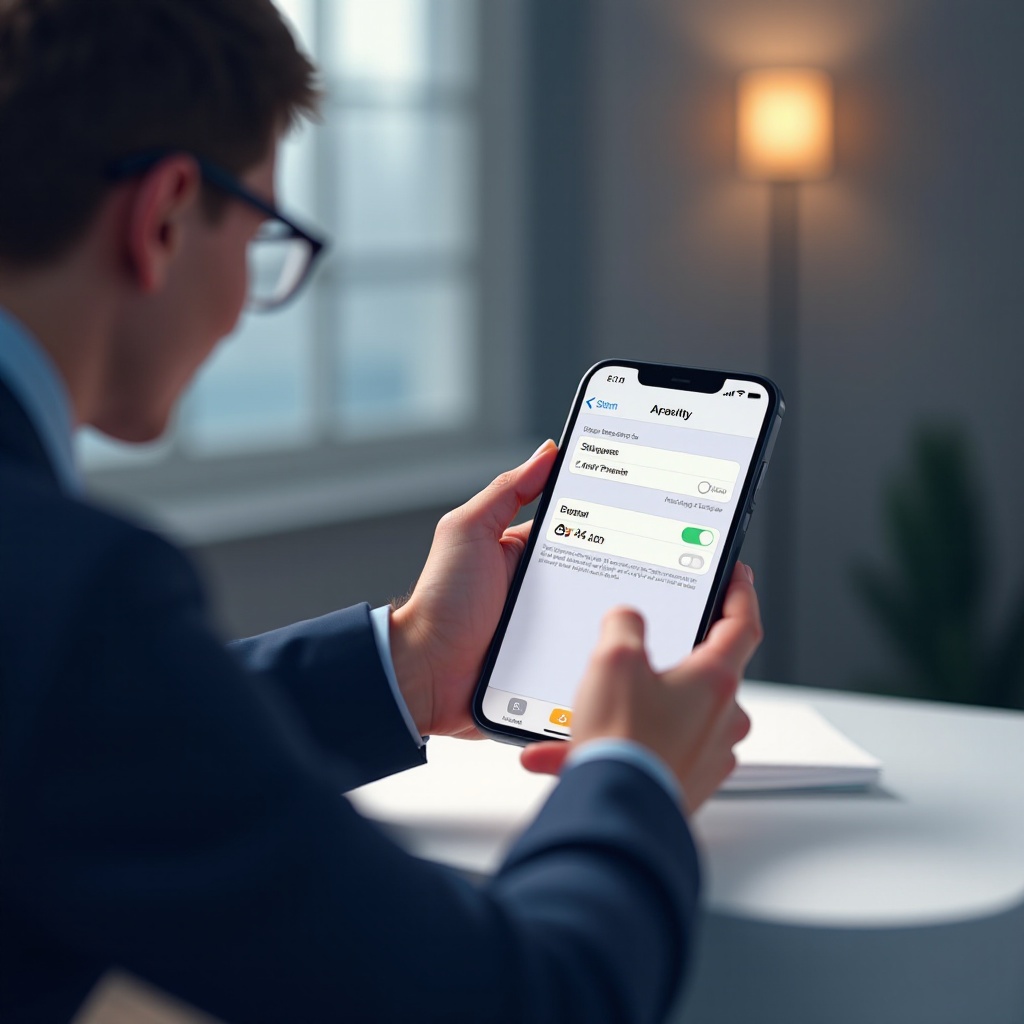
Conclusion
En suivant ce guide et en utilisant les fonctionnalités de sécurité robustes de l’iPhone 15, vous avez pris des mesures significatives pour sécuriser votre appareil. Mettre régulièrement à jour votre mot de passe et utiliser des fonctionnalités avancées garantit que vos données restent à l’abri des utilisateurs non autorisés.
Questions Fréquemment Posées
À quelle fréquence dois-je changer mon mot de passe sur iPhone 15 ?
Il est recommandé de changer votre mot de passe tous les trois à six mois pour sécuriser votre appareil contre les accès non autorisés.
Puis-je utiliser Face ID à la place d’un mot de passe sur iPhone 15 ?
Face ID offre une sécurité supplémentaire, mais il doit compléter un code d’accès fort, et non le remplacer, pour une sécurité optimale.
Que dois-je faire si j’oublie mon nouveau mot de passe sur iPhone 15 ?
Si vous oubliez votre mot de passe, vous pouvez utiliser iTunes ou Finder pour le réinitialiser. Assurez-vous que vos données sont sauvegardées au préalable pour la restauration.
